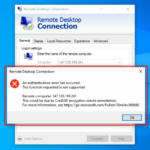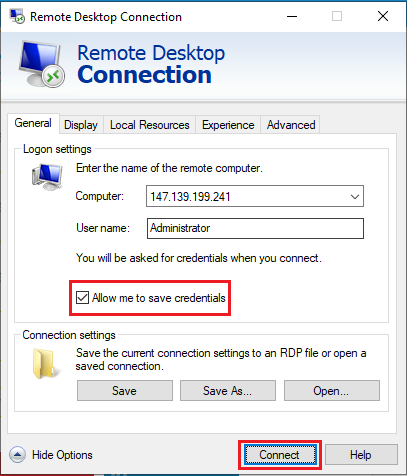
Pada panduan ini, kami akan berbagi cara untuk mengatasi CredSSP RDP Error pada saat login ke VPS alibaba dengan OS Windows. Berikut informasi selengkapnya, agar proses login Anda ke VPS Windows dapat berjalan dengan lancar.
Remote Desktop Protocol (disingkat menjadi RDP) adalah sebuah protokol jaringan yang digunakan oleh Microsoft Windows Terminal Services dan Remote Desktop. Anda bisa menggunakan fitur RDP, untuk mengelola VPS Alibaba yang telah Anda pesan di Rumahweb.
Sering kali kami menerima keluhan dari pelanggan yang menggunakan layanan VPS dengan OS Windows, pada saat login ke Windows Server melalui RDP dikarenakan CredSSP Error seperti gambar berikut.
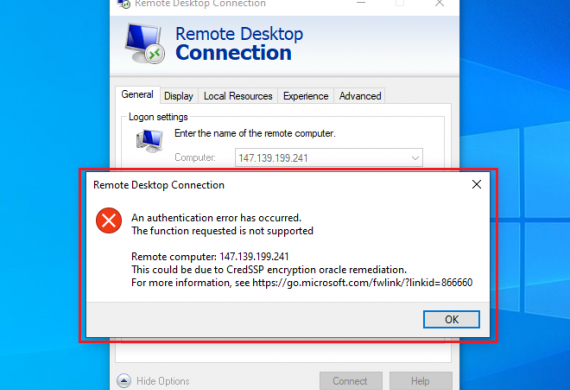
Untuk itu, kami akan membahas bagaimana cara mengatasi error login di RDP Windows karena CredSSP ketika mengakses Windows Server. Namun sebelum mengetahui caranya, kami akan menjelaskan apa yang dimaksud dengan CredSSP.
Apa itu CredSSP?
CredSSP atau “Credential Security Support Provider Protocol” adalah penyedia dukungan keamanan yang membantu mendelegasikan kredensial pengguna secara aman, dari komputer klien ke server windows dengan menggunakan TLS (Transport Layer Security). Credential Security Support Provider Protocol (CredSSP) juga merupakan penyedia otentikasi yang memproses permintaan otentikasi untuk aplikasi lain.
Pada Maret 2018 yang lalu, Microsoft telah merilis beberapa tambahan keamanan untuk memperbaiki kerentanan pada CredSSP yang digunakan oleh RDP (Remote Desktop Protocol) pada Windows Server. Namun pada pembaruan ini, terdapat bugs pada otentikasi CredSSP dan menyebabkan hambatan bagi penggunaan produk Microsoft terutama pada RDP.
Cara Mengatasi CredSSP RDP Error
Berikut adalah langkah-langkah untuk memperbaik Error CredSSP di Sistem Operasi Windows:
1. Silahkan Anda buka “Run” (Windows Key + R).
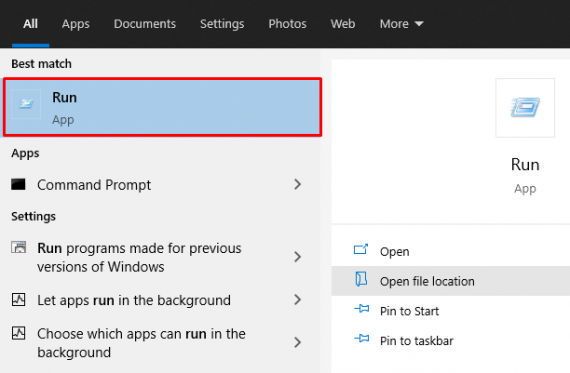
2. Ketik “gpedit.msc” kemudian klik Ok atau Enter.
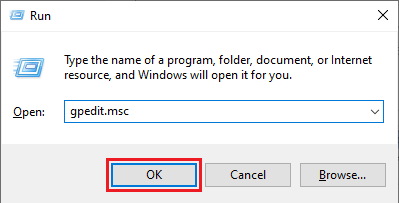
3. Apabila sudah muncul kotak dialog Local Group Policy Editor, pilih Computer Configuration > Administrative Templates > System > Credentials Delegation > Encryption Oracle Remediation.
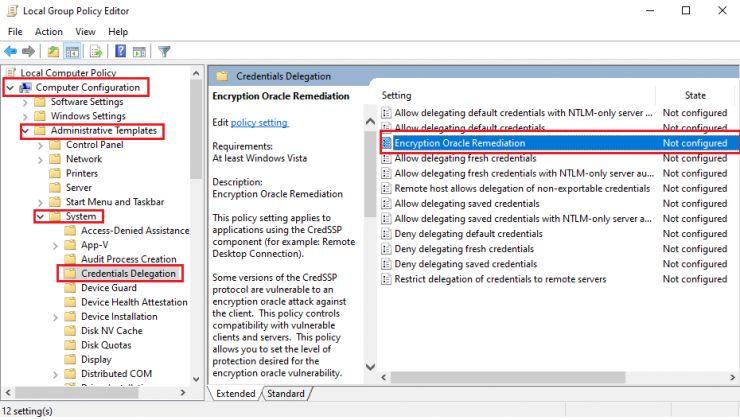
4. Klik dua kali “Encryption Oracle Remediation”, kemudian pilih Enable dan ubah Protection Level menjadi “Vulnerable” dan klik Apply atau Ok.
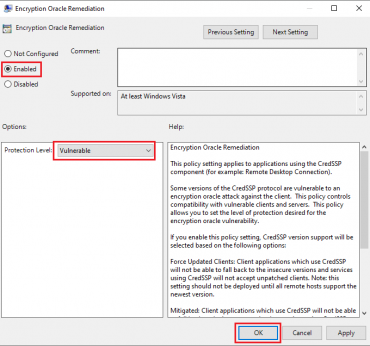
5. Setelah klik tombol Apply atau Ok, konfigurasi pada “Encryption Oracle Remediation” menjadi Enabled.
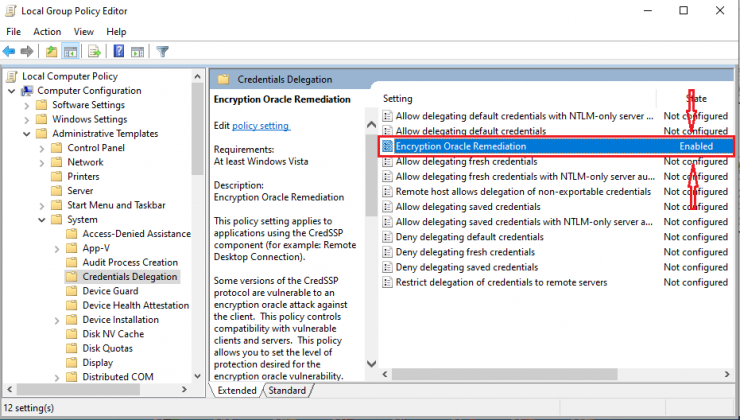
6. Kemudian, silahkan Anda bisa login kembali Remote Desktop Protocol sesuai panduan berikut ini
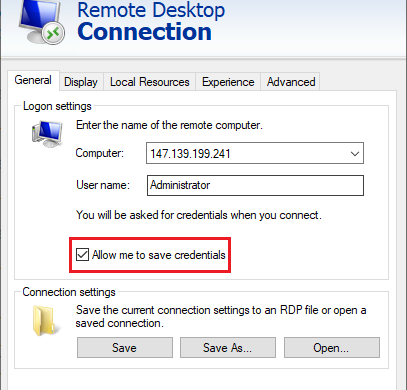
7. Selanjutnya pada tampilan Windows Security Credentials, isikan password Administrator yang Anda gunakan.
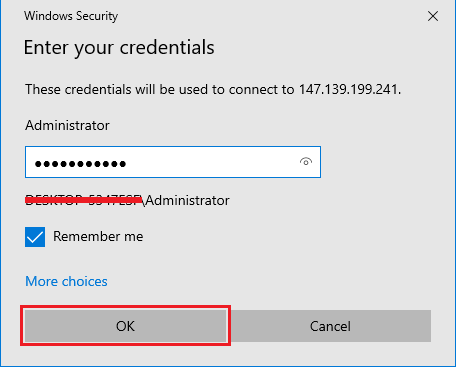
8. Apabila muncul tampilan Encryption Certificate, klik Yes.
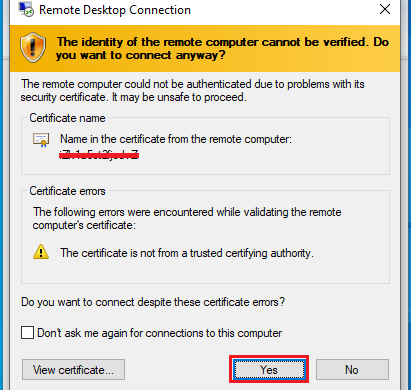
9. Setelah klik “Yes”, akan muncul tampilan Windows Server yang artinya untuk kendala Error CreddSSP sudah solved.
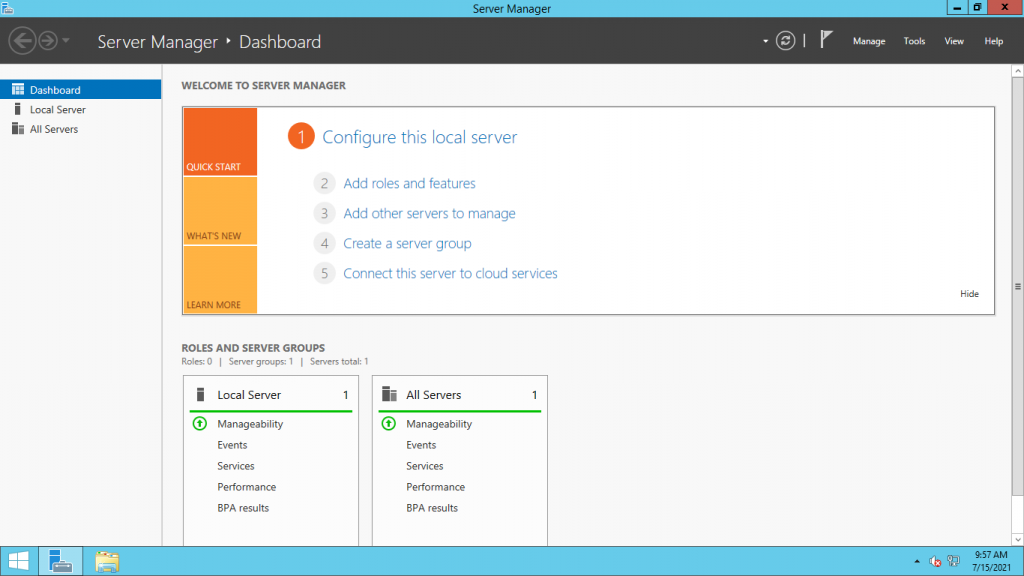
Tambahan Setting untuk Windows 10 Home Edition
Bagi anda yang menggunakan Windows 10 Home edition, ada setting tambahan yang perlu dilakukan. Berikut langkah-langkahnya :
- Tekan Win+Q untuk membuka Taskbar Search.
- Ketik regedit di area teks kosong dan tekan tombol Enter. Klik Ya saat UAC meminta izin.
- Saat Anda mengakses Registry Editor, silahkan anda masuk ke path berikut;
HKEY_LOCAL_MACHINE\SOFTWARE\Microsoft\Windows\CurrentVersion\Policies\System- Setelah berada di menu Sistem, klik kanan dan pilih Kunci. Beri nama kunci baru sebagai CredSSP.
- Buat kunci lain dibawah CredSSP dan berilah nama Parameters.
- Klik Parameters dan geser ke panel sisi kanan yang berdekatan.
- Klik kanan pada ruang kosong dan pilih New => DWORD (32-bit) Value.
- Beri nama DWORD baru sebagai AllowEncryptionOracle.
- Klik dua kali AllowEncryptionOracle DWORD dan masukkan data nilai 2.
- Tinggalkan jendela Registry Editor dan restart komputer yang Anda gunakan.
Demikian cara mengatasi CredSSP RDP Error pada saat login ke VPS Windows. Apabila Anda mengalami kendala atau kesulitan, silahkan hubungi support livechat pada halaman website kami.